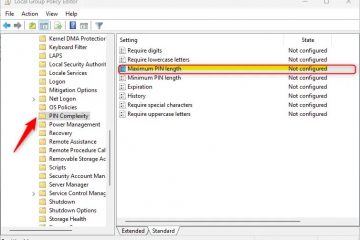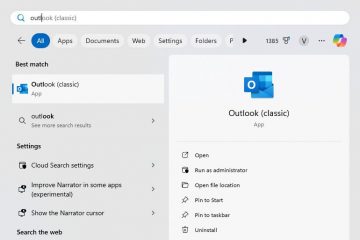Pada Windows 11, anda kini boleh mendayakan ciri”Perlindungan Pentadbir”untuk menambah lapisan keselamatan tambahan apabila menjalankan apl yang memerlukan ketinggian, dan dalam panduan ini, saya akan menerangkan langkah-langkah untuk mengkonfigurasi ciri ini melalui Keselamatan Windows dan Dasar Kumpulan.
Apakah itu Perlindungan Pentadbir?
Perlindungan Pentadbir ialah ciri keselamatan pada Windows 11 yang direka untuk meningkatkan keselamatan akaun dengan keistimewaan pentadbiran. Biasanya, pengguna dalam kumpulan”Pentadbir”boleh mengubah suai tetapan kritikal, memasang perisian dan membuat perubahan seluruh sistem tanpa sekatan. Walaupun keupayaan ini berguna, ia juga memberikan risiko keselamatan yang ketara, kerana pelakon yang berniat jahat boleh mengeksploitasinya untuk menjejaskan sistem.
Perlindungan Pentadbir membantu mengurangkan risiko ini dengan mengurangkan peluang pengguna membuat perubahan peringkat sistem dengan kesilapan dan menghalang perisian hasad daripada membuat pengubahsuaian tanpa kebenaran secara senyap.
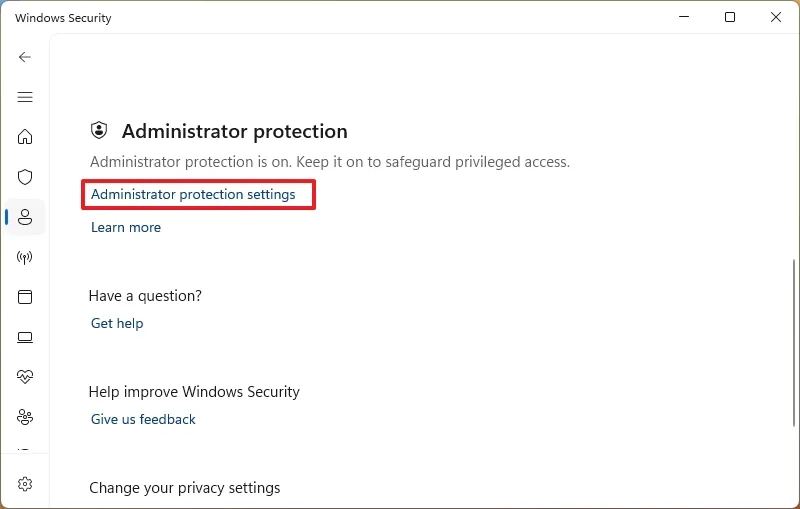
Bagaimanakah Perlindungan Pentadbir bekerja?
Ciri ini menggunakan “Prinsip Keistimewaan Paling Rendah”(PoLP), menganggap akaun pentadbir sebagai pengguna standard secara lalai Keistimewaan Dinaikkan hanya diberikan apabila diluluskan secara jelas, berikutan ketinggian”tepat masa”(JIT). proses.
Sebagai contoh, jika anda cuba melaksanakan tugas pentadbiran (seperti mengubah suai tetapan sistem atau memasang aplikasi), anda mesti terlebih dahulu meluluskan ketinggian. Ini boleh dilakukan menggunakan pengesahan Windows Hello (kaedah lalai) atau bersetuju dengan gesaan dalam persekitaran yang selamat (tanpa pengesahan tambahan).
Setelah tugas diluluskan, Windows 11 membuat sementara token pentadbir terpencil menggunakan akaun pengguna berasingan yang dijana sistem. Token ini digunakan hanya untuk tempoh tugasan dan dimusnahkan serta-merta selepas itu. Menurut Microsoft, ini memastikan bahawa keistimewaan pentadbir tidak berterusan. Setiap permintaan seterusnya untuk keistimewaan tinggi mengulangi keseluruhan proses, mengekalkan persekitaran yang selamat.
Selain itu, gesaan menggunakan skema warna yang berbeza untuk memberi anda baris gilir visual tentang potensi risiko yang membenarkan tindakan itu.
Adakah Perlindungan Pentadbir sama dengan Kawalan Akaun Pengguna?
Tidak, walaupun ia mungkin kelihatan serupa, Perlindungan Pentadbir tidak sama dengan Kawalan Akaun Pengguna (UAC). Microsoft mentakrifkan UAC sebagai”lebih daripada ciri pertahanan mendalam,”manakala Perlindungan Pentadbir telah direka bentuk untuk memastikan bahawa sebarang akses atau gangguan dengan kod atau data sesi yang dinaikkan tidak dilaksanakan tanpa pengesahan yang betul oleh pengguna.
Ringkasnya, Kawalan Akaun Pengguna memfokuskan pada pemberitahuan perubahan seluruh sistem, manakala Perlindungan Pentadbir mengukuhkan model keselamatan khusus untuk akaun pentadbir dengan meminimumkan penyalahgunaan keistimewaan.
Apakah keperluan Perlindungan Pentadbir?
Ciri ini masih dalam pembangunan, anda mesti mendaftarkan komputer anda dalam Saluran Canary Program Windows Insider untuk memuat turun dan memasang binaan Windows 11. 27774 atau keluaran yang lebih tinggi untuk mengakses ciri.
Dalam panduan ini, saya akan menggariskan dua cara untuk mendayakan ciri keselamatan baharu untuk pentadbir pada Windows 11.
Dayakan Perlindungan Pentadbir pada Windows 11 daripada apl Keselamatan
Untuk menghidupkan Perlindungan Pentadbir pada Windows 11, ikut langkah berikut:
Buka Mula.
skrin @media sahaja dan (lebar min: 0px) dan (tinggi min: 0px) { div[id^=”bsa-zone_1659356505923-0_123456″] { lebar min: 336px; ketinggian min: 280px; } } @media sahaja skrin dan (min-lebar: 640px) dan (min-ketinggian: 0px) { div[id^=”bsa-zone_1659356505923-0_123456″] { min-width: 728px; ketinggian min: 280px; } }
Cari Keselamatan Windows dan klik hasil teratas untuk membuka apl.
Klik pada Perlindungan akaun.
Klik pilihan “Tetapan perlindungan pentadbir” di bahagian bawah halaman.
Hidupkan “Perlindungan pentadbir” togol suis.
Mulakan semula komputer.
Setelah anda melengkapkan langkah, sistem akan mendayakan akses tepat dalam masa untuk tindakan yang memerlukan keistimewaan pentadbir, menggantikan ciri Kawalan Akaun Pengguna pada akaun anda.
Dayakan Perlindungan Pentadbir pada Windows 11 daripada Dasar Kumpulan
Untuk mendayakan Perlindungan Pentadbir daripada Editor Dasar Kumpulan, ikut langkah berikut:
Buka Mula.
Cari gpedit dan klik hasil teratas untuk membuka Editor Dasar Kumpulan.
Semak imbas laluan berikut:
Konfigurasi Komputer > Tetapan Windows > Tetapan Keselamatan > Dasar Setempat > Pilihan Keselamatan
Klik kanan “Kawalan Akaun Pengguna: Konfigurasikan jenis Mod Kelulusan Pentadbiran” dasar dan pilih pilihan Properti.
Pilih pilihan “Mod Kelulusan Pentadbir dengan perlindungan Pentadbir”.
Klik Gunakan butang.
Klik butang OK.
Klik kanan “Kawalan Akaun Pengguna: Gelagat gesaan ketinggian untuk pentadbir berjalan dengan Pentadbir perlindungan” dan pilih pilihan Properti.
Pilih pengalaman segera, termasuk “Gesa untuk bukti kelayakan pada desktop selamat” pilihan untuk mengesahkan dengan Windows Hello atau pilihan “Prompt for consent on the secure desktop” untuk menaikkan gesaan tanpa bukti kelayakan.
Klik Apply butang.
Klik butang OK.
Mulakan semula komputer.
Selepas anda melengkapkan langkah, tetapan akan digunakan pada Windows 11 Pro atau Enterprise, dan pada kali seterusnya anda menjalankan aplikasi yang memerlukan ketinggian, anda akan menerima gesaan untuk bersetuju dengan tindakan tersebut atau mengesahkan menggunakan salah satu kaedah Windows Hello yang tersedia.
@media sahaja skrin dan (lebar-min: 0px) dan (tinggi-min: 0px) { div[id^=”bsa-zone_1659356403005-2_123456″] { lebar-min: 336px; ketinggian min: 280px; } } @media sahaja skrin dan (min-lebar: 640px) dan (min-ketinggian: 0px) { div[id^=”bsa-zone_1659356403005-2_123456″] { min-width: 728px; ketinggian min: 280px; } }